
Kandungan
- iPhoto to Photos Upgrade Warnings
- Bagaimana Meningkatkan iPhoto ke Foto di Mac
- Cara Menukar Perpustakaan Foto
- Bagaimana untuk Menetapkan Perpustakaan Foto Sistem Baru
Apabila anda mengemas kini Mac anda ke OS X 10.10.3, anda akan melihat bahawa tidak lagi aplikasi iPhotos pada Mac anda. Dengan kemas kini Apple ini baru-baru ini menggantikan iPhoto dengan Foto. Aplikasi Foto baru kelihatan seperti Foto di iPhone dan iPad dan direka untuk menyegerakkan foto dan suntingan foto anda merentasi semua peranti anda.
Panduan ini akan menunjukkan cara anda beralih dari iPhoto ke Foto pada Mac, dan berkongsi maklumat penting yang perlu anda ketahui mengenai proses ini.
Foto adalah peningkatan percuma untuk pengguna Mac dan ia menggantikan iPhoto dan Aperture. Bagi pengguna biasa ini, ia menyediakan satu set alat pengeditan foto berkuasa, tetapi ia tidak sepenuhnya mencerminkan ciri-ciri dalam Aperture supaya sesetengah profesional mungkin masih mahu menggunakan perkhidmatan itu.
Meningkatkan pustaka iPhoto ke Foto akan mengambil sedikit masa dan bergantung kepada kelajuan mesin anda dan saiz perpustakaan iPhoto anda.
iPhoto to Photos Upgrade Warnings

Apabila anda memilih untuk meningkatkan pustaka iPhoto anda ke Foto, anda tidak lagi dapat membuat perubahan dalam Aperture dan menyegerakkan perubahan tersebut ke pustaka Foto baru. Anda masih boleh mengakses foto anda di Aperture dan menggunakan perpustakaan yang berbeza, tetapi kedua-dua produk tidak sepadan.
iPhoto dan Aperture masih wujud di komputer anda jika anda memiliki kedua-duanya, dan anda masih boleh membuka dan menggunakannya, tetapi sokongan untuk kedua-duanya akan hilang.
Bagaimana Meningkatkan iPhoto ke Foto di Mac
Keseluruhan ini adalah proses mudah yang hanya perlu beberapa minit. Anda harus merancang untuk memastikan komputer anda selama sekurang-kurangnya 15-30 minit semasa anda melakukan proses ini. Anda tidak memerlukan sambungan Internet dengan segera, tetapi jika anda merancang untuk menggunakan Perpustakaan Foto iCloud, anda perlu menyambung pada satu ketika.
Klik pada ikon Foto.

Mula proses untuk naik taraf ke Foto.
Pilih Tour atau ke Bermula.
Pilih Gunakan Perpustakaan Foto iCloud. Jika anda mahu semua foto anda wujud di awan dan muncul pada semua peranti anda, anda perlu memilih untuk menggunakan Perpustakaan Foto iCloud. Anda boleh melangkau ini dan menghidupkannya kemudian jika anda mahu memikirkannya atau jika anda perlu memotong pustaka Foto anda agar muat jumlah storan iCloud yang anda bayar.
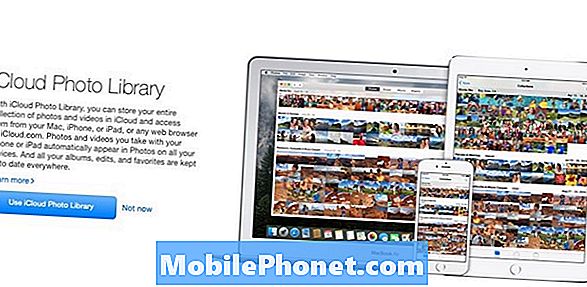
Anda boleh menghidupkan Perpustakaan Foto iCloud atau anda boleh melakukannya nanti.
Pilih Perpustakaan iPhoto anda. Sekiranya anda mempunyai beberapa perpustakaan pada pemacu utama anda harus melihat pilihan untuk memilih perpustakaan iPhoto anda. Jika anda hanya mempunyai satu ia boleh meneruskan tanpa meminta anda menyemak.
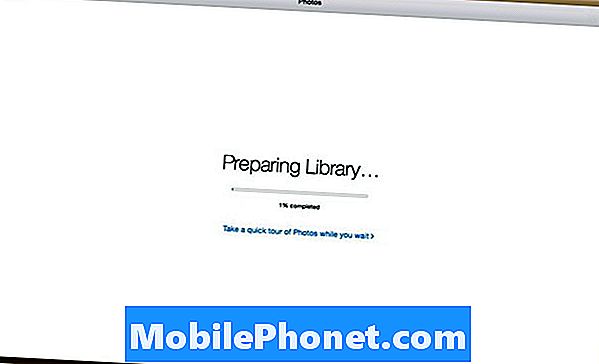
Tunggu penukaran selesai.
Sekiranya semuanya berfungsi dan Foto mendapati perpustakaan iPhoto anda bagus untuk pergi. Anda hanya perlu menunggu Foto untuk menyelesaikan persediaan perpustakaan dan kemudian anda baik untuk pergi.
Cara Menukar Perpustakaan Foto
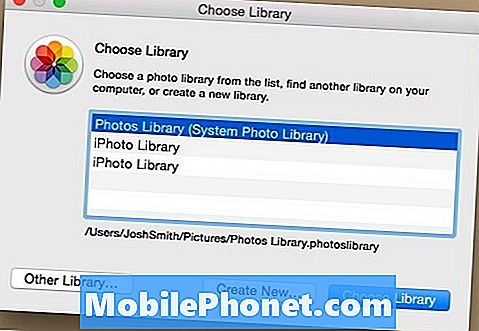
Anda boleh membuka Berbilang Pustaka Foto.
Jika sistem tidak menemui Perpustakaan iPhoto anda. Tutup Foto. Tahan Pilihan apabila anda membuka Foto untuk memilih pustaka Foto yang anda mahu. Anda mungkin perlu melakukan ini untuk mencari perpustakaan pada pemacu luaran. Selepas anda mengklik padanya Foto akan ditukar ke pustaka Foto.
Anda tidak boleh menggunakan ini dengan Perpustakaan Foto iCloud melainkan anda memilih untuk menjadikannya Perpustakaan Foto Sistem anda.
Bagaimana untuk Menetapkan Perpustakaan Foto Sistem Baru
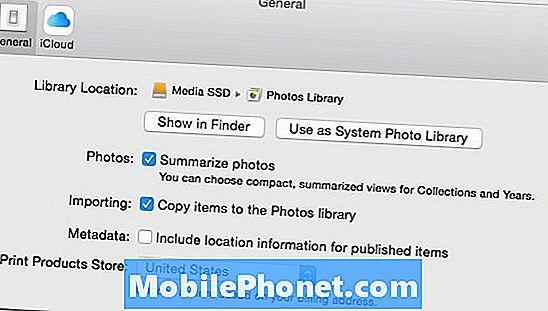
Gunakan perpustakaan baru sebagai Perpustakaan Sistem dalam Foto supaya anda boleh menggunakan Perpustakaan Foto iCloud.
Bagi pengguna yang ingin menggunakan Perpustakaan Foto iCloud dengan Pustaka Foto yang bukan merupakan lalai dalam Folder Gambar anda, anda perlu pergi ke Foto -> Keutamaan -> Umum -> Klik Gunakan sebagai Pustaka Foto Sistem. Ini mesti diformat di HFS dan harus tetap bersambung. Anda akan perlu putar iCloud Photo Library Back on. Ini adalah di tab iCloud di sebelah tab Umum.


